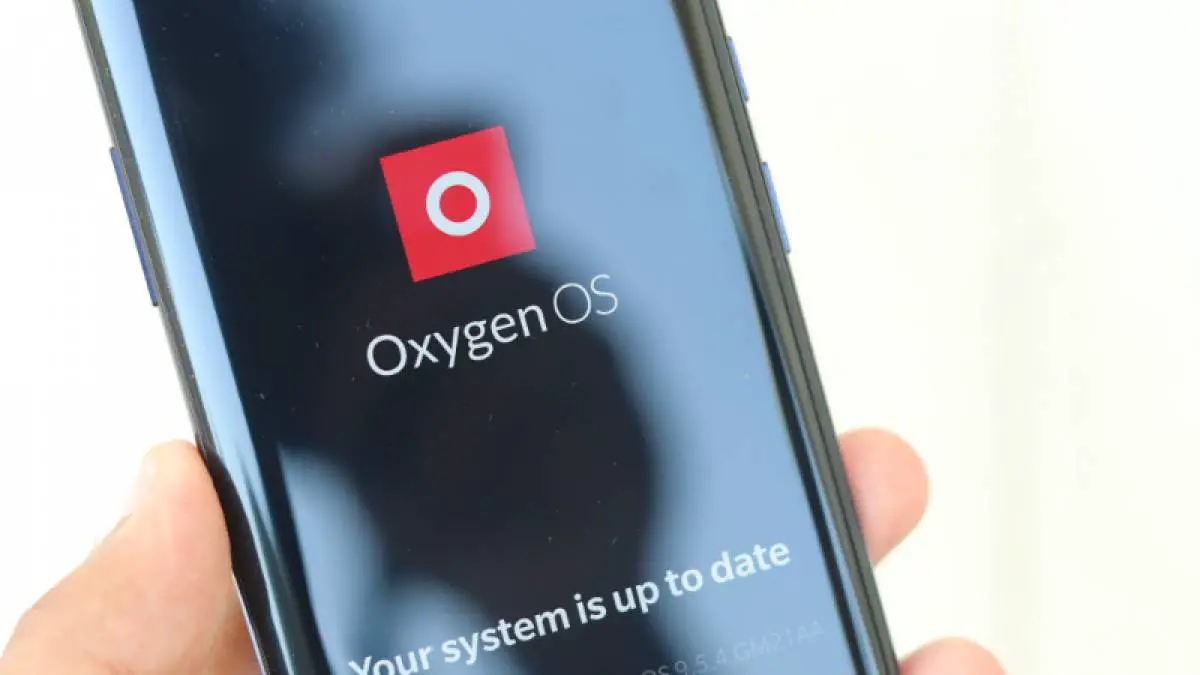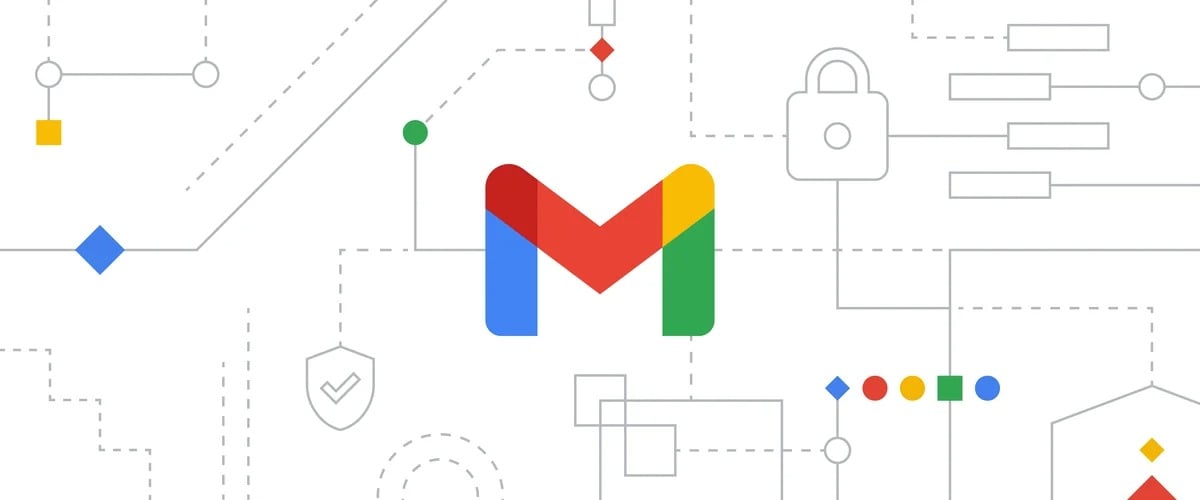
Lo usamos todos los dias gmail como su buzón predeterminado. Es útil, fácil de usar y tiene mil funciones útiles para cada necesidad. Sin embargo, te digo que nunca lo usamos al 100%. Con estos engaños Me gustaría ayudar a los usuarios a utilizar Gmail de forma "Pro", viendo funciones que casi nunca se utilizan pero que realmente son muy útiles.
Temas de este artículo:
Cómo darse de baja en Gmail
Hay muchas formas de darse de baja de la lista de correo, pero en mi opinión uno es el mejor de todos y no requiere el uso de herramientas específicas ni programas particulares. Todo lo que tienes que hacer es buscar la palabra clave “Anular la suscripción"O"Darse de baja" Y eso es.

- Lo primero que debes hacer es ir a la barra de búsqueda en la parte superior, luego de iniciar sesión en tu correo electrónico, y hacer clic en menú de hamburguesas a la derecha del Searchbar. Una vez hecho esto, se abrirá el menú que ve a continuación:
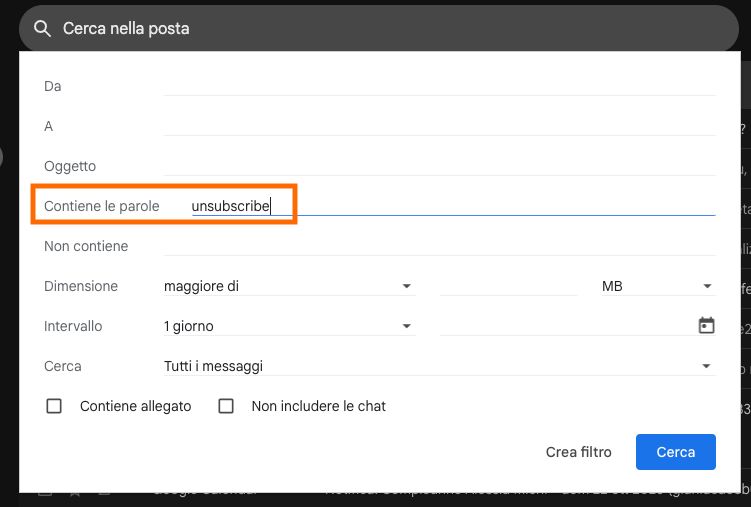
- Una vez hecho esto, en el campo “Contiene las palabras"estamos buscando"Anular la suscripción"O"Darse de baja" y luego haga clic en "Buscar“. Ahora habremos filtrado todos los correos electrónicos y podremos elegir a cuáles ir y dónde hacer el trabajo. darse de baja de la lista de correo. Una forma muy fácil (y bastante obvia) de darse de baja de listas molestas que muchas veces no son más que spam.
Cómo cancelar el envío de correos electrónicos en Gmail
¿Cuántas veces has enviado un correo electrónico y has notado un error? Hay una manera de cancelar el envío de correos electrónicos en Gmail. Primero debes ir a la configuración de la bandeja de entrada del correo electrónico haciendo clic en el engranaje en la parte superior derecha, cerca de la imagen de perfil (si tienes una).
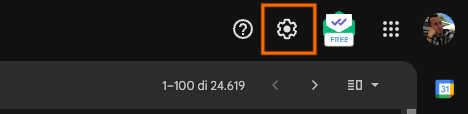
- Una vez hecho esto, debe abrir todas las configuraciones haciendo clic en el botón "".Ver todas las configuraciones" Como se muestra abajo:

- En este punto, en el “general”(visible en la parte superior izquierda) simplemente seleccione el período para cancelar el correo electrónico en Gmail después de un cierto período de tiempo (de 5 a 30 segundos). Recuerda eso guarda los cambios desplazándose hasta el final de la página!
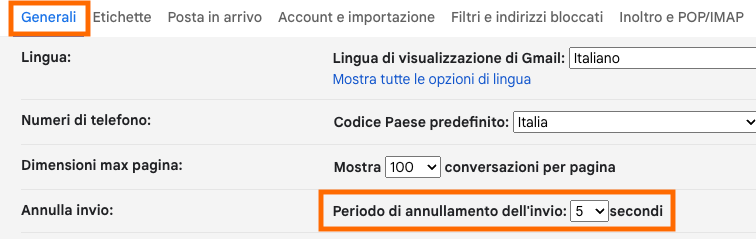
- Ahora, una vez enviado un correo electrónico, aparecerá el siguiente mensaje en la parte inferior izquierda durante un tiempo igual al que hayamos elegido. Simplemente haga clic en "cancelar"para cancelar el envío de correos electrónicos en Gmail o"Ver mensaje”para obtener una vista previa simple.
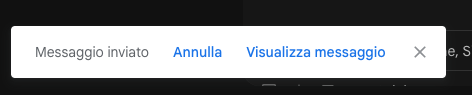
Cómo programar el envío de correos electrónicos en Gmail
Otra característica que no utilizamos a menudo pero que es muy útil sobre todo si trabajamos con correo electrónico es la que permite programar el envío de correos electrónicos en Gmail. Nuevamente, la función es muy sencilla de usar:
- Lo primero que debemos hacer es escribir un correo electrónico y, en lugar de enviarlo directamente, pulsar en la flecha que hay a la derecha del botón de enviar (como en la foto de abajo)
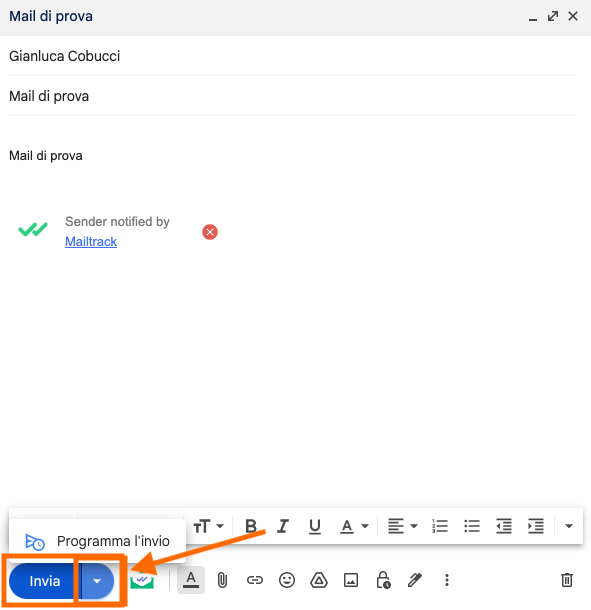
- Ahora hagamos clic en "Programar el envío” y aparecerá un banner en el centro de la ventana que nos permitirá elegir el día y hora para programar el envío del correo electrónico.
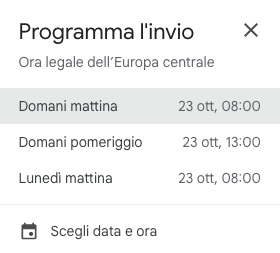
Cómo usar Gmail sin internet
Con el modo sin conexión de Gmail, puedes acceder a tu correo electrónico sin internet. Esto es especialmente útil si deseas acceder a correos electrónicos importantes cuando no tienes conexión a Internet. Entonces, ¿cómo activar el modo sin conexión en Gmail?
- Simplemente tienes que ir a "Ver todas las configuraciones”después de hacer clic en el ícono de ajustes ubicado en la parte superior derecha cerca de la foto de perfil

- Ahora tendrás que buscar la pestaña “Sin publicar” que se encuentra al final de la barra de pestañas: una vez seleccionada, simplemente activa la opción y listo.

De esta forma, ya sea que estés en una computadora de escritorio o en un dispositivo móvil, podrás acceder a tu buzón de correo sin conexión a Internet. También puedes crear mensajes nuevos pero, obviamente, cuando envías correos electrónicos sin conexión, estos se colocan en una nueva carpeta ".Correo saliente”Y viene enviado tan pronto como vuelva a estar en línea.
Cómo revertir conversaciones en Gmail
Este truco implica instalación de una extensión de Chrome (como cuando te mostré Cómo saber cuándo se lee un correo electrónico en Gmail). La extensión se llama “Conversación inversa” (descargable desde Tienda de extensiones de Google) y le permite revertir los correos electrónicos enviados y recibidos de una conversación en el orden opuesto.
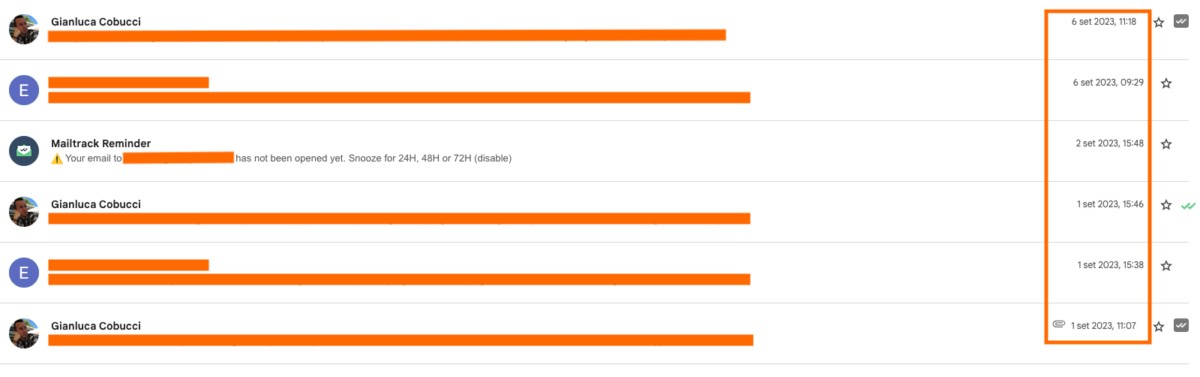
De hecho, cuando hay un intercambio de correos electrónicos y volvemos a abrir la conversación, se muestran desde el más antiguo (el primero) hasta el más nuevo (el último en orden cronológico). Con esta extensión el orden también ha cambiado. ver el orden cronológico más claramenteo, precisamente, el intercambio de correos electrónicos.